PyCharmでPYUICを設定する方法 PyCharmでPYUICを設定する方法
Python GUI 開発に PyCharm を使用する場合、PYUIC の設定は重要です。 PYUIC は、Qt Designer UI ファイルを Python コードに変換するための Python ライブラリです。 PyCharm で PYUIC 設定を構成する方法を理解することは、効率的な GUI アプリケーションを構築するために重要です。 PHP エディターの Xiaoxin がこのガイドを編集しました。このガイドには、PyCharm で PYUIC をセットアップする手順が詳しく説明されています。このガイドに従うことで、PYUIC を PyCharm に統合する方法を学び、UI デザインを Python コードに簡単に変換できるようになります。 PyCharm での PYUIC の構成プロセスについて詳しくは、以下をお読みください。
PyCharm で PYUIC を設定するには? PyCharmでPYUICを設定する方法
まずPyCharmを開いて新しいプロジェクトを作成します
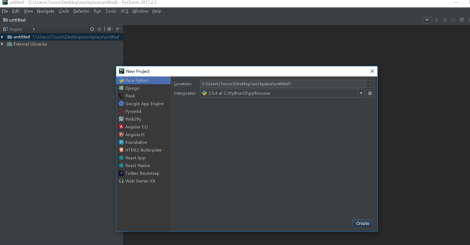
Ctrl+Alt+Sで設定を開きます

外部ツールをクリック

新規「+」をクリックします

ここでの設定は下の図と一致しています
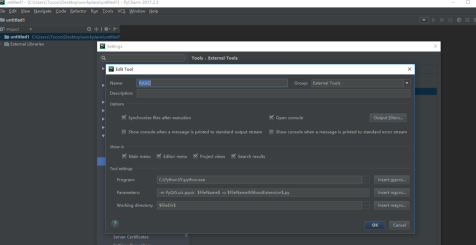
Input=》これは Python の実行可能ファイルの場所です
C:Python35python.exe

Input=》
-m Qt5 .uic.pyuic $ FileName$ -o $FileNameWithoutExtension$.py

Input =》
$FileDir$
クリックして保存
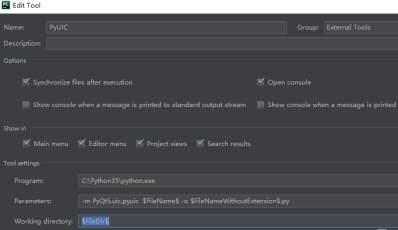
以上がPyCharmでPYUICを設定する方法 PyCharmでPYUICを設定する方法の詳細内容です。詳細については、PHP 中国語 Web サイトの他の関連記事を参照してください。

ホットAIツール

Undresser.AI Undress
リアルなヌード写真を作成する AI 搭載アプリ

AI Clothes Remover
写真から衣服を削除するオンライン AI ツール。

Undress AI Tool
脱衣画像を無料で

Clothoff.io
AI衣類リムーバー

Video Face Swap
完全無料の AI 顔交換ツールを使用して、あらゆるビデオの顔を簡単に交換できます。

人気の記事

ホットツール

メモ帳++7.3.1
使いやすく無料のコードエディター

SublimeText3 中国語版
中国語版、とても使いやすい

ゼンドスタジオ 13.0.1
強力な PHP 統合開発環境

ドリームウィーバー CS6
ビジュアル Web 開発ツール

SublimeText3 Mac版
神レベルのコード編集ソフト(SublimeText3)

ホットトピック
 1666
1666
 14
14
 1425
1425
 52
52
 1328
1328
 25
25
 1273
1273
 29
29
 1253
1253
 24
24


